教你无线总是断开连接的解决方法
作者:佚名 来源:雨林木风 2018-08-20 21:16:28
最近有用户反馈,重启无线热点的时候,一直显示正在断开连接,重置网络重启计算机依旧卡在正在断开连接的提示,无线总是断开连接怎么办呢?下面小编教你无线总是断开连接怎么办吧。
1、首先按下windows+x组合键打开超级菜单,在弹出的菜单中点击【设备管理器】;
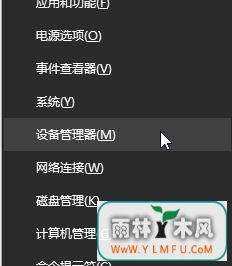
2、打开设备管理器之后,展开【网络适配器】;
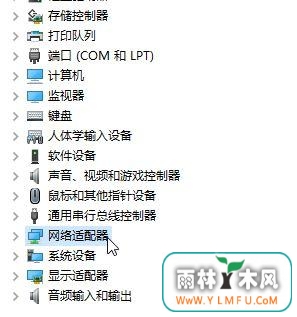
3、在无线网卡上单击鼠标右键,在弹出的菜单中点击【卸载设备】按钮;#f#
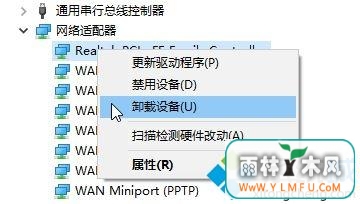
4、在弹出的框中如果有“删除XXX”字样,将其勾选,然后点击确定将无线网卡驱动彻底卸载;
5、然后从官网下载最新版本的驱动,看看是否有效果,若你不知道如何下载的话可以使用《360驱动大师网卡官方版 下载(集成万能网卡驱动)v2.0.0.1360》安装后自动识别无线网卡型号进行安装驱动即可!
以上就是无线总是断开连接怎么办的介绍了,经过上面的方法操作后,就可正常使用无线热点了。
- 上一篇:步骤查看win10版本
- 下一篇:磁盘管理右键只有帮助的删除技巧
相关阅读
- 热门手游
- 最新手游
- 本类周排行
- 本类总排行

























